Comment faire correspondre les informations de contacts lors de l'importation d'un fichier CSV
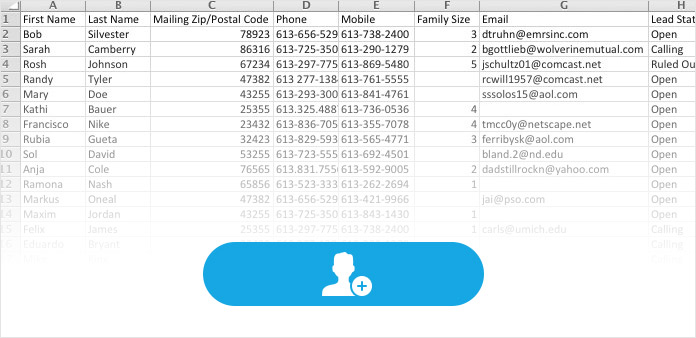
Cliquez sur le bouton Importer pour choisir l'option "fichier .csv" et sélectionnez le fichier ".csv" local, puis ouvrez-le pour accéder à la fenêtre d'informations.
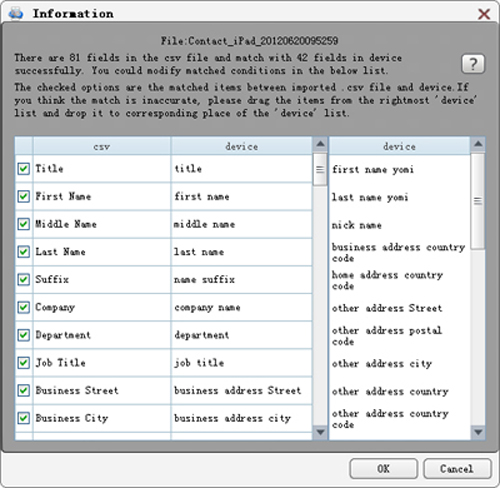
1. dans le Informations Window, les utilisateurs doivent faire correspondre les informations de contacts entre le "fichier .csv" importé et le périphérique.
2. Les éléments "fichier .csv" importés sont la liste "csv" la plus à gauche et les éléments de votre appareil sont la liste "périphérique" la plus à droite. Les options cochées sont les éléments correspondants entre le "fichier .csv" importé et le périphérique.
3. Si l'option n'est pas cochée, les utilisateurs doivent faire correspondre l'élément en faisant glisser le bon élément de la liste "device" la plus à droite vers le lieu correspondant de la liste "device" du milieu.
4. Si vous pensez que l'élément correspondant est inexact, vous pouvez faire glisser les éléments de la liste "périphérique" la plus à droite et les déposer à la place correspondante de la liste "périphérique" du milieu.
5. Lorsque vous pensez que les informations dont vous avez besoin sont appariées avec précision, veuillez cliquer sur OK bouton pour terminer l'importation du fichier CSV.
- Vous pouvez aimer ces articles liés
- Comment enregistrer des messages texte depuis un iPhone

Au lieu d'afficher des messages texte en ligne, apprenez la méthode pour enregistrer les messages texte.
- Comment récupérer les messages WhatsApp

Vous pouvez récupérer des fichiers supprimés, trouver le moyen de récupérer les messages de Whatsapp.



